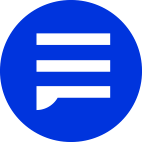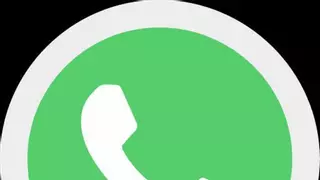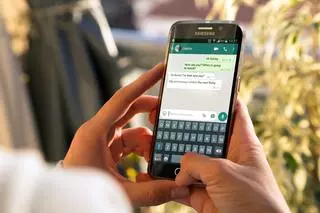TRUCOS DE WHATSAPP
Cómo hacer que aparezca la cara de tus contactos en las notificaciones de WhatsApp
Con este truco podrás personalizar tus notificaciones con la imagen de tus contactos
Así se ven los estados de WhatsApp sin dejar huella
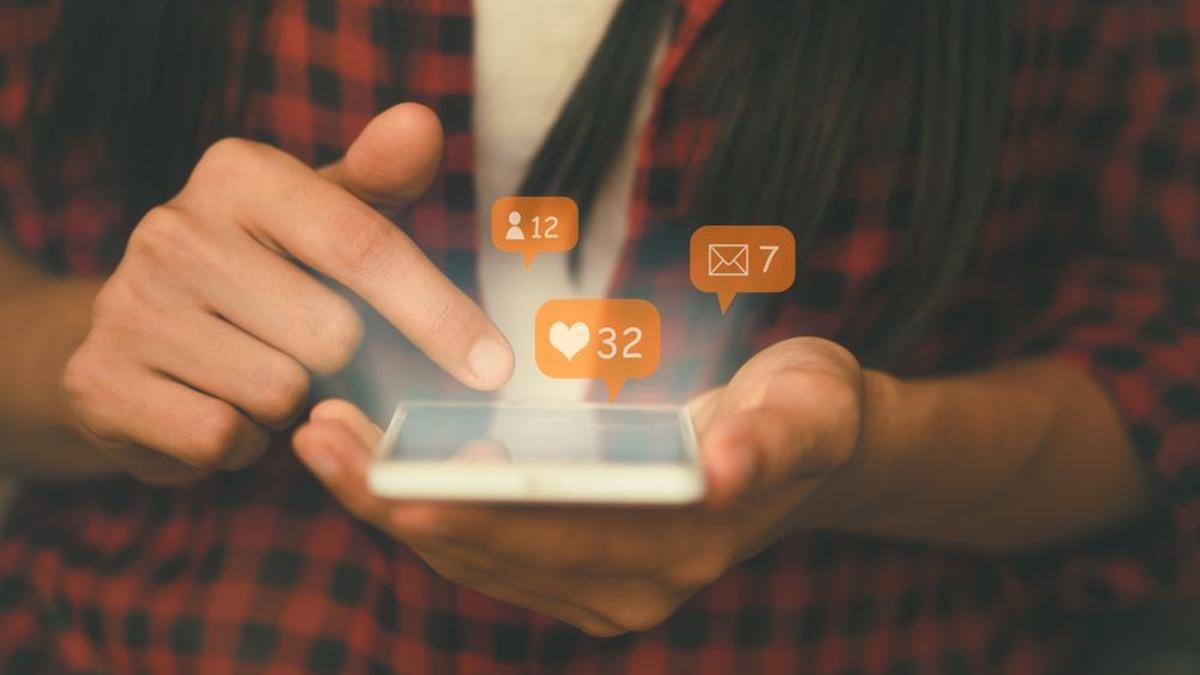
Adolescentes con smartphone y notificaciones de redes sociales.
WhatsApp ha sido uno de los avances tecnológicos más revolucionarios dentro del mundo de la comunicación. Actualmente, es la aplicación de mensajería instantánea más utilizada en todo el mundo y conecta entre sí a millones de personas cada día.
Meta, el gigante tecnológico propietario de WhatsApp (y de Facebook, entre otras plataformas), intoduce de forma periódica cambios en la aplicación que buscan mejorar sus funcionalidades y su seguridad. Pero no todas las novedades vienen desde los desarrolladores: los propios usuarios descubren cada cierto tiempo opciones 'ocultas' que hacen posible modificar WhatsApp a nuestro gusto.
Es el caso de la personalización de las notificaciones. No se trata de una función per se de WhatsApp, sino del sistema Android, pero que nos permite darle una capa de personalización a nuestros mensajes.
Cómo poner la foto de tus contactos como notificación de WhatsApp
Como decíamos, esta funcionalidad no es propia de WhatsApp, sino de Android. La opción de usar fotos de perfil de contactos como icono de notificación es una característica presente en el sistema operativo desde hace ya varias versiones de Android, gracias a la función de 'Conversaciones prioritarias', que podemos encontrar en los Ajustes del sistema.
Cuando marcamos una conversación como prioritria en Android, el sistema operativo la destaca de distintas formas: por un lado, situará las notificaciones de los mensajes en lo más alto de la lista de notificaciones, cambiará el icono de la notificación por la foto de perfil del usuario y además las notificaciones pueden saltarse las restricciones del modo "No Molestar".
Para marcar una conversación como prioritaria, tan solo debes seguir estos pasos:
- Cuando recibas un mensaje de uno de tus contactos favoritos, realizar una pulsación larga sobre la notificación
- A los pocos segundos, se abrirá un menú desplegable y debes seleccionar la opción "Prioridad".
- Por último, toca sobre "Aplicar".
Una vez realizado el cambio, verás cómo el icono de la notificación ahora pasa a mostrar la foto de perfil de tu contacto, en lugar del icono de WhatsApp. Vale la pena mencionar que el cambio afecta a las conversaciones de todas las aplicaciones de mensajería instantánea, tanto WhatsApp como Telegram o Facebook Messenger, entre otras.
Si quieres seleccionar otras notificaciones como prioritarias, o eliminar aquellas a las que ya no quieres darles prioridad, puedes entrar a los ajustes del sistema, dirigirte al apartado "Notificaciones" y acceder a "Conversaciones". Ahí verás todas las conversaciones prioritarias y no prioritarias, pudiendo realizar cualquier cambio que desees.
- Robert Sapolsky, neurocientífico: "Si todo el mundo entendiera que no somos dueños de nuestras decisiones, el mundo se derrumbaría
- La 'última' gran finca sin construir de La Moraleja se vende por 6 millones, pero tiene un problema: una casa protegida dentro
- Buenas noticias para los padres con niños menores de 8 años: este permiso se podrá cobrar
- Encuesta prohibida de las elecciones en Cataluña: tercer sondeo
- Un fondo buitre compra la deuda de un pueblo de Sevilla y reclama el embargo de bienes del Ayuntamiento
- García Castellón archiva la causa contra el ex número dos de Interior por presionar al abogado de Bárcenas
- Este es el aviso de las pensiones que da el economista Gonzalo Bernardos
- El Tajo, navegable a caballo a su paso por Toledo: "Nunca estuvo así, se puede cruzar caminando